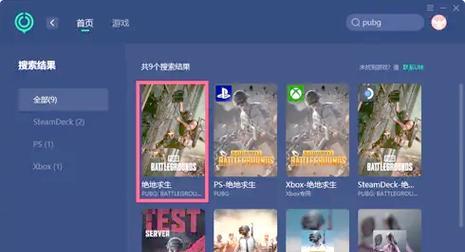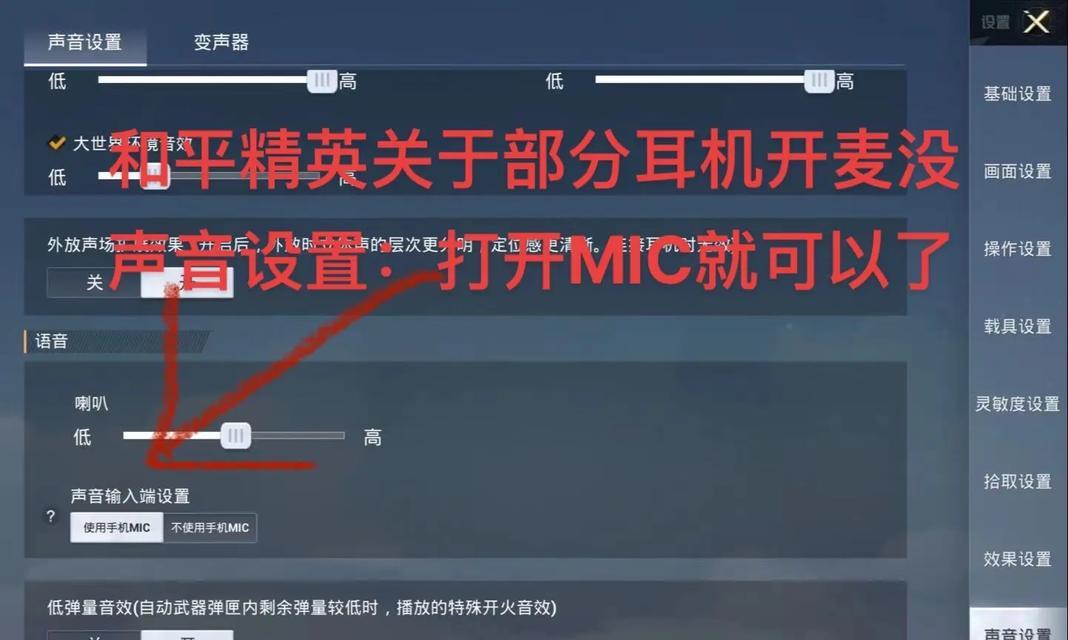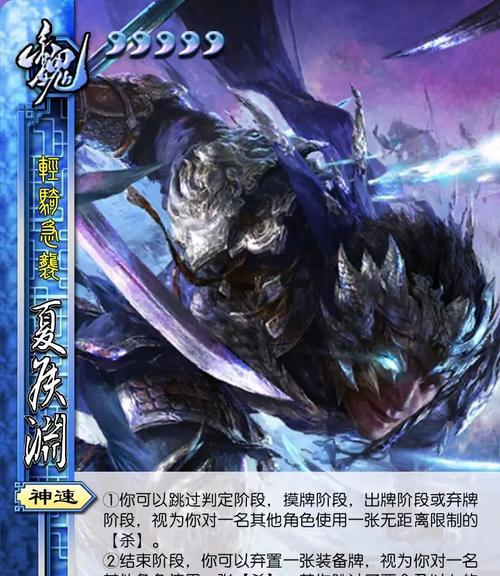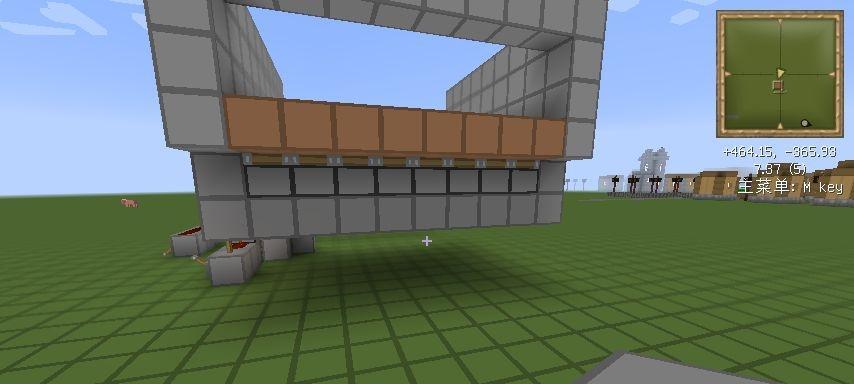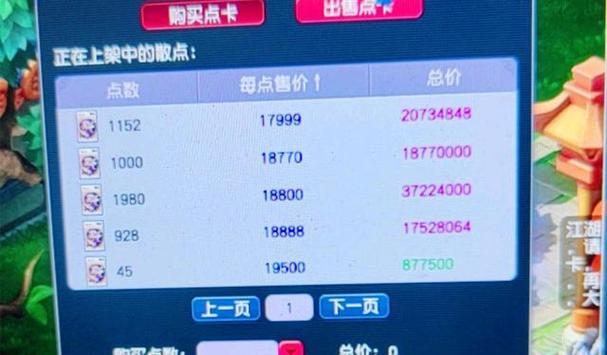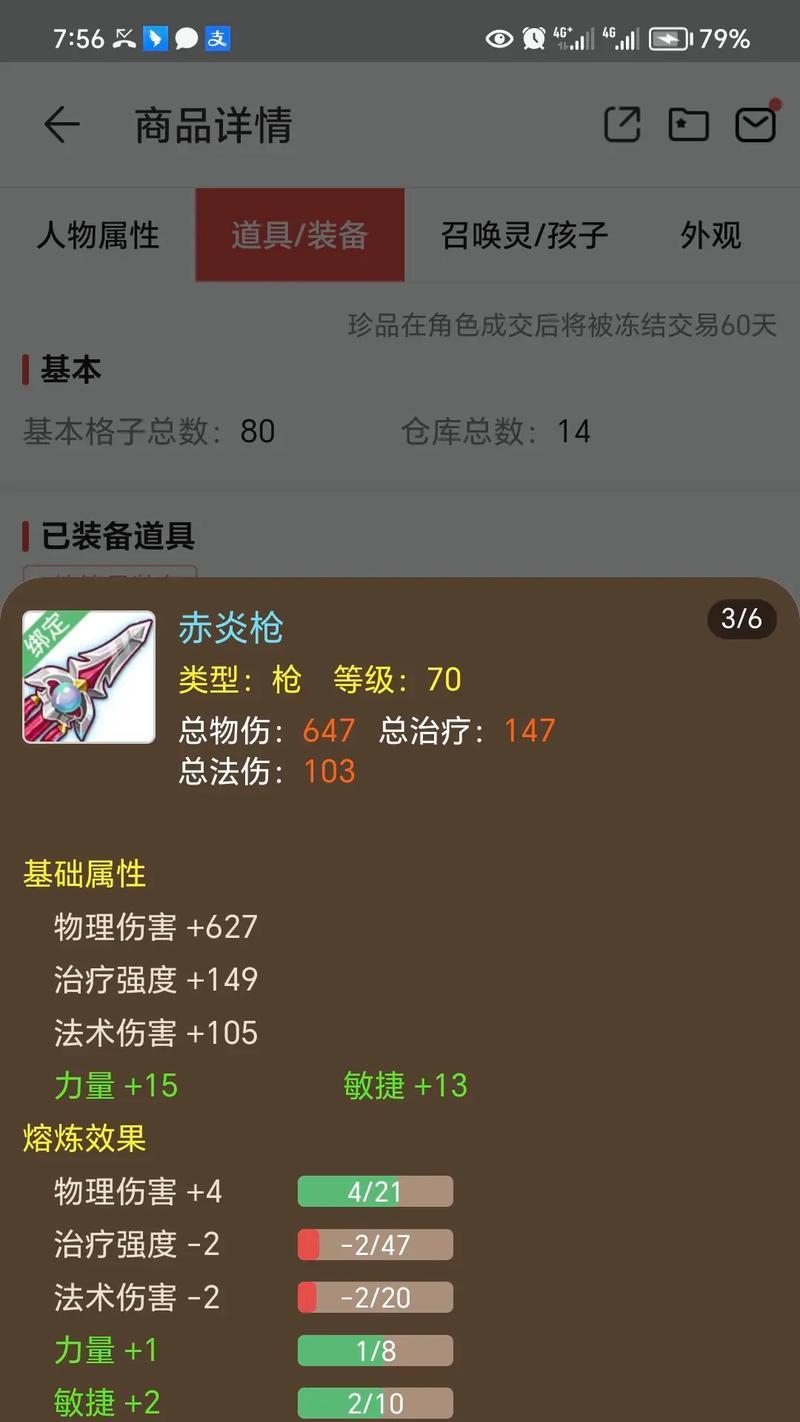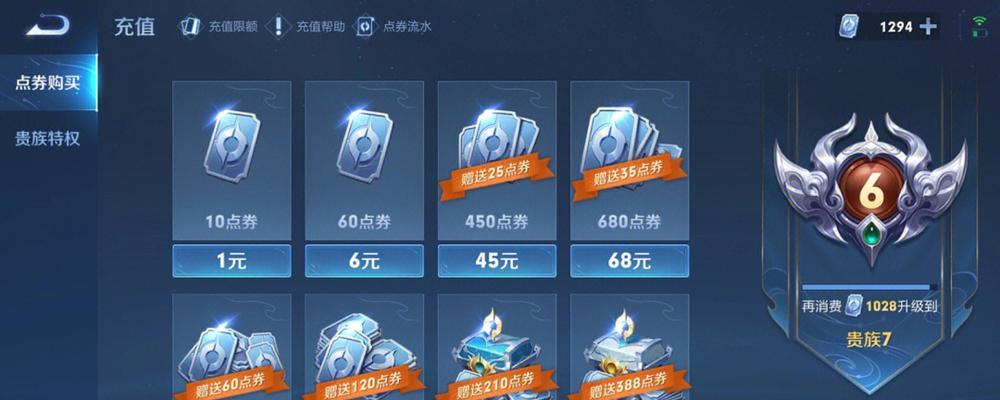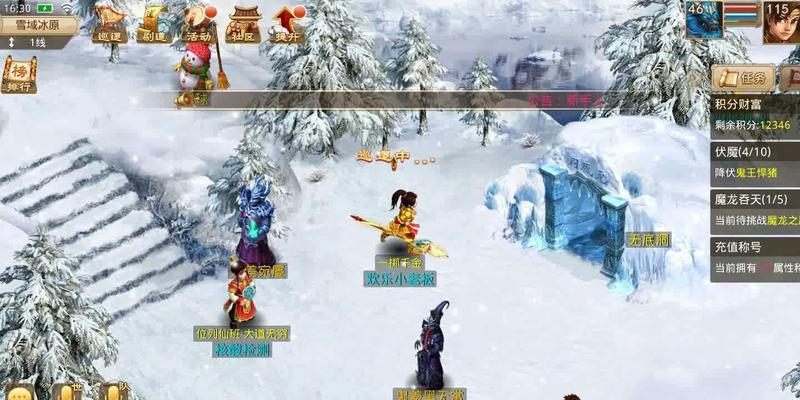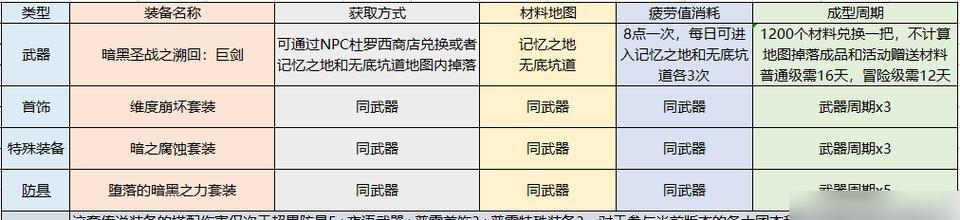绝地求生低配置卡顿如何解决?
- 游戏玩法
- 2025-04-11
- 13
绝地求生(PlayerUnknown'sBattlegrounds,简称PUBG)自从推出以来,就以其紧张刺激的大逃杀模式吸引了全球大量玩家。然而,对于一些拥有低配置电脑的玩家来说,游戏中的卡顿现象往往会影响他们的游戏体验。本文将从多个角度为您提供解决绝地求生低配置卡顿问题的方法,帮助您流畅地享受游戏。
优化游戏设置
降低游戏画质
游戏的图形质量直接影响硬件的负担。为了减少卡顿,您可以尝试适当降低游戏的图形设置:
1.打开游戏设置,选择“视频”选项。
2.展开“图形质量”设置,降低分辨率、视距、纹理和阴影等细节。
3.更改下拉菜单中的“渲染缩放”设置,从100%逐渐降低至合适水平。
关闭不必要的效果
某些特殊的视觉效果,虽提高游戏的真实感,但也会大幅增加硬件负担:
1.在“视频”设置中找到“后期处理”选项并关闭。
2.“动态模糊”、“反射”等特效如非必要,也可以选择关闭。
调整垂直同步(V-Sync)
垂直同步可以减少画面撕裂,但如果您的显示器刷新率较低,可以关闭它:
1.进入“视频设置”。
2.找到或启用“垂直同步”选项并关闭。
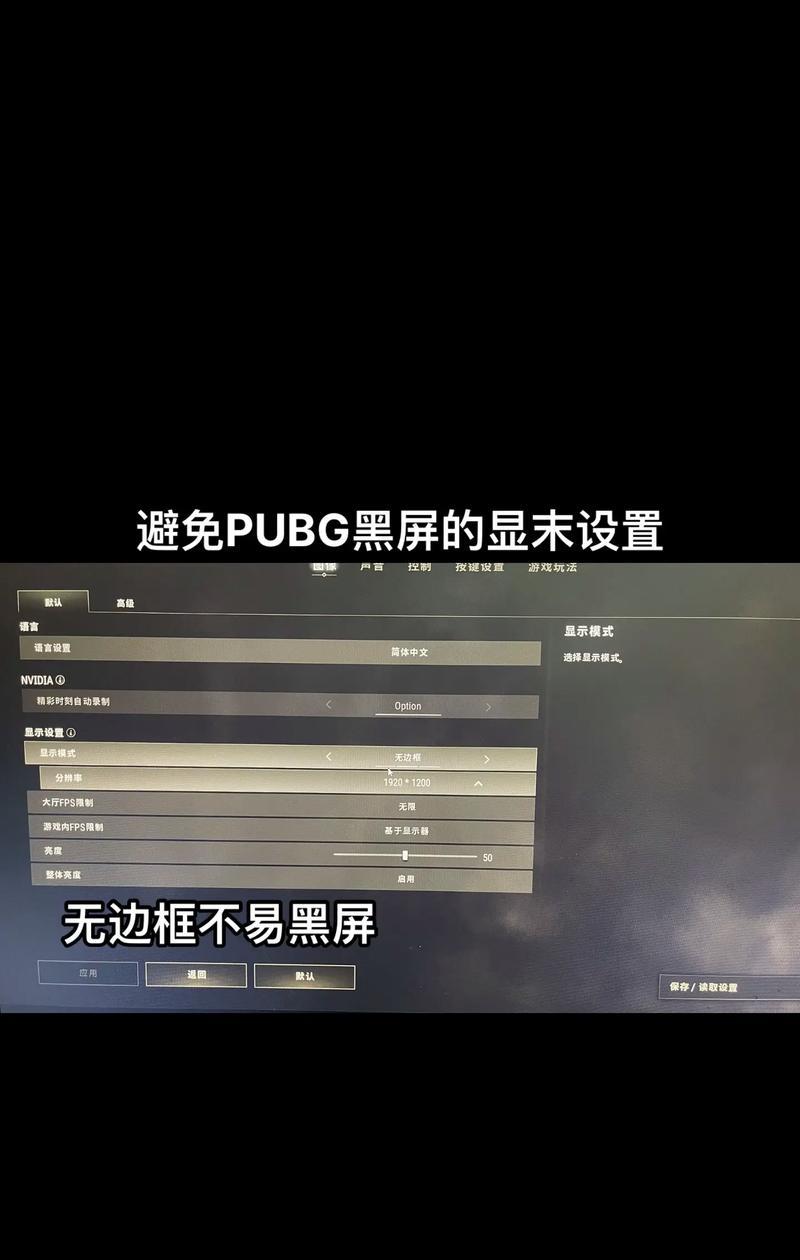
系统和硬件升级
虽然优化设置可以缓解卡顿问题,但硬件的升级会是更为根本的解决方案。
升级显卡驱动
确保您的显卡驱动是最新的,一般情况下,官方网站会提供最新的驱动程序:
1.访问您显卡制造商的官方网站。
2.下载并安装适用于您显卡型号和系统版本的最新驱动。
增加或更换内存
内存对于游戏来说非常重要,特别是对于像绝地求生这样的大型游戏:
1.确认当前内存大小,建议至少达到8GB。
2.如有条件,可以尝试增加内存条或更换为更大容量的内存条。
更换硬盘
通常,SSD的速度远快于传统机械硬盘,如果您使用的是机械硬盘,建议更换为SSD:
1.购买一个适合您电脑的SSD。
2.使用工具将操作系统和游戏文件迁移到新的SSD上。
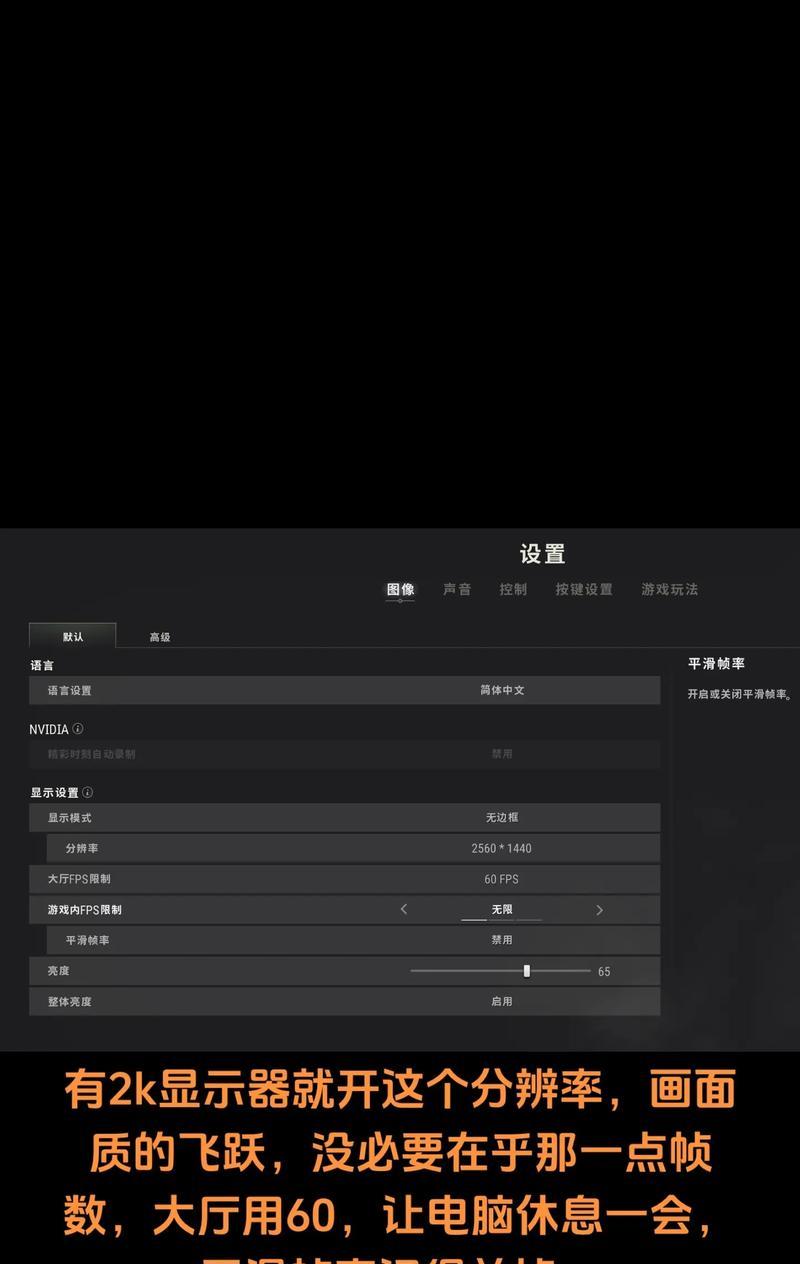
调整操作系统设置
关闭后台程序
后台运行的程序可能占用大量系统资源,导致游戏卡顿:
1.使用任务管理器(Ctrl+Shift+Esc)查看正在运行的程序。
2.手动关闭对当前系统占用较大的后台程序。
清理系统垃圾
定期清理系统垃圾可以释放磁盘空间,并优化系统性能:
1.使用系统自带的磁盘清理工具。
2.或者安装第三方系统优化软件进行清理。
关闭Windows10自动更新(可选)
虽然不推荐,但临时关闭Windows自动更新可以避免系统在游戏进行时进行更新:
1.前往“设置”>“更新和安全”>“Windows更新”。
2.点击“高级选项”,然后选择“暂停更新”。
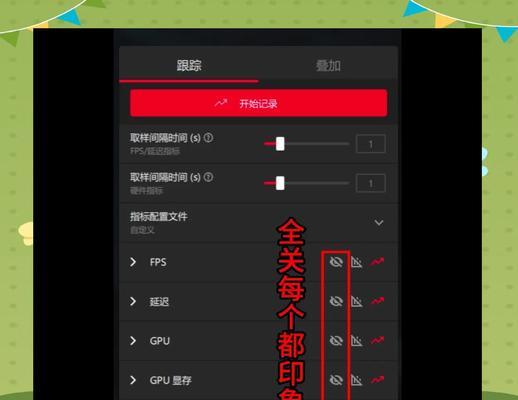
综合优化
监控硬件温度
过高的CPU或GPU温度也可能导致卡顿:
1.使用温度监控软件,如HWMonitor。
2.检查在玩游戏时硬件的温度,确保它们保持在安全范围内。
使用游戏模式
Windows10的游戏模式可以优化系统资源分配给游戏:
1.打开“设置”>“游戏”>“游戏模式”。
2.启用游戏模式,并确保在游戏前设置好了优化选项。
结语
绝地求生低配置卡顿问题的解决需要综合考虑软件设置调整、硬件升级及系统优化。遵循本文的建议,您应该能够找到适合自己的解决方案。请您根据自己的实际情况,逐项尝试,直到找到最有效的改善方案。这样,即便是配置较低的电脑,也能尽可能流畅地享受绝地求生带来的乐趣。
版权声明:本文内容由互联网用户自发贡献,该文观点仅代表作者本人。本站仅提供信息存储空间服务,不拥有所有权,不承担相关法律责任。如发现本站有涉嫌抄袭侵权/违法违规的内容, 请发送邮件至 3561739510@qq.com 举报,一经查实,本站将立刻删除。!
本文链接:https://www.sanshitoutiao.cn/article-24983-1.html